Как сделать копию контактов на Андроид?
Как сделать резервную копию телефонной книги на смартфоне с ОС Андроид
Телефонная книга — это самое главное, что есть в каждом телефоне. Ее очень трудно накопить, так как она пополняется годами, и очень легко потерять. Некоторые номера можно будет восстановить, просто узнав их у своих друзей, но большинство контактов исчезнут бесследно.
Поэтому, чтобы уберечь себя от нервных стрессов и бессонных ночей проведенных в попытках восстановить утраченные контакты — нужно всегда делать резервную копию телефонной книги. Самым лучшим способом, конечно, будет перенести все свои имеющиеся контакты в учетную запись Google и в дальнейшем, сохранять новые только в аккаунте, с которого они никуда не пропадут и Вы будете иметь к ним доступ даже имея под рукой телефона.
Как сделать резервную копию (backup) контактов на Android
Шаг 1 Откройте приложение Контакты на вашем смартфоне
Шаг 2 Нажмите на экране кнопку / (Опции) или сенсорную кнопку , если у вас такая имеется и выберите Импорт/экспорт
Шаг 3 В появившемся меню, выберите место куда хотите сделать экспорт контактов: на SIM или на накопитель (карту SD / карту памяти)
Если Вы хотите передать свои контакты по Bluetooth или отправить электронной почтой, тогда выберите Передать видимые контакты
Шаг 4 Далее выберите все контакты, снова нажмите на экране кнопку / или сенсорную кнопку и подтвердите выбор
Шаг 5 Укажите место сохранения резервной копии, дайте ей название и нажмите кнопку Сохранить . По умолчанию экспорт контактов делается в корень карты памяти с именем contacts.vcf, поэтому у вас может и не быть возможности самому выбрать расположение сохраняемого файла
Готово! Теперь у вас есть бэкап всех контактов.
Может случится так, что некоторые кнопки и пункты меню у вас могут быть другие, это зависит от производителя смартфона и установленной версии Android, но алгоритм экспорта остается таким же.
Надеемся статья для вас была полезной. Если да, то добавляйте ее себе в закладки и делитесь с друзьями, а также подписывайтесь на наши сообщества в социальных сетях
nastroyka.zp.ua
5 программ для создания бэкапа контактов с картинками на андроид

Для пользователей Android потеря контактов не страшна – все данные синхронизируются с учетной записью Google.
Пользователь сохраняет контакты на смартфоне, они копируются в учетную запись, и в случае неисправности или потери телефона легко переносятся на новый.
Многие пользователи андроид хотят восстановить не только сами контакты, но и полноразмерные картинки к ним, а вместе с ними – еще какие-либо настройки и приложения. И вот здесь не обойтись без специальных приложений.
1. Продвинутые пользователи полюбили программу Titanium Backup.
Она не просто копирует контакты, а создает полную резервную копию системы с ее приложениями и настройками. Однако со временем приложение стало чересчур тяжеловесным, перегруженным дополнительными функциями. Более того, для использования этой программы нужно обладать правами администратора. Есть и другие приложения – более простые в использовании – для копирования контактов их возможностей вполне хватит и без root-прав.

2. Go Backup Pro — доступный интерфейс, минимум настроек.
Не нужно администраторских прав перед тем как сохранить контакты с андроид на компьютер. Только если нужно скопировать только контакты, сообщения и системные настройки с приложениями.
За дополнительную плату программа позволяет синхронизировать информацию с облачными хранилищами, а если все-таки получить админ-права, функционал будет расширен. Для создания резервной копии нужно нажать кнопку «Новая копия» и в появившемся меню выбрать, бэкап какой информации следует сделать. Поставив галочки напротив нужных данных, нажать кнопку «Начать копию» и подождать.
На экране появится список сохраненных разделов, останется только нажать кнопку «Сохранить». Для восстановления информации из резервной копии требуется нажать кнопку «Восстановить», на экране появится список сохраненных данных, будут отмечены флажками те разделы, которые программа выгрузит из резервной копии.
Если какие-то данные уже не нужны, флажок можно снять.
3. Orange Backup имеет оригинальный интерфейс с анимированным меню.
Программа помимо своей основной функции – бэкапа – также имеет функции менеджера приложений, работает как деинсталлятор, а также выдает подробную информацию об аппарате.
Orange Backup способен самостоятельно проводить бэкап контактов с картинками на андроид по расписанию через определенный пользователем интервал времени, а также выгружать сохраненные данные в облачные хранилища. Чтобы начать работу, следует нажать на кнопку в виде волшебной палочки. Orange Backup будет предлагать сделать резервную копию каждый раз при запуске программы.
Меню позволяет обновить список имеющихся бэкапов (кнопка «Refresh») и загрузиться из последнего из них (кнопка «Upload last backup»). Дополнительные настройки можно найти в меню «Preferences».
4. Carbon — позволяет создавать полные образы системы.
Root-права при работе с программой при этом не обязательны, но в случае их наличия процесс копирования немного упростится.
Приложение способно создавать копии по расписанию, поддерживает связь с облачными сервисами, радует отсутствием рекламы, а также обеспечивает синхронизацию между устройствами. Чтобы начать процедуру резервного копирования, нужно отметить галочками пункты, информацию в которых нужно сохранить, и нажать на кнопку «Backup».

5. Программа Super Backup: SMS & Contacts.
Ничего лишнего, строгий дизайн, только необходимые функции. Создает точки восстановления при установке новых приложений, чтобы можно было откатить неудачную установку, а также поддерживает бэкап по расписанию.
Кроме того, приложение может копировать информацию выборочно: приложения, СМС, журнал вызовов, календарь, закладки браузеров, и, конечно же, контакты. Программа имеет платную версию, единственное ее отличие от бесплатной – отсутствие рекламы. Для создания бэкапа в главном меню нужно выбрать действие (к примеру, «Бэкап контактов»), и нажать кнопку «Бэкап».
В появившемся окошке можно присвоить копии имя и выбрать как сохранить данные с android, т.е. где ее разместить. После нажатия кнопки «Ок» программа создаст резервную копию и предложит отправить ее на email. Для восстановления данных из копии следует нажать кнопку «Восстановить».
go2android.ru
Как сделать бэкап контактов на Андроид
Список контактов в наших смартфонах уже давно стал почти единственным местом для хранения контактных данных наших близких, коллег по работе и полезных знакомых. Согласитесь, очень не хотелось бы утерять всю эту информацию, ведь с техникой может произойти всякое — поломка, сбой программного обеспечения, вирусное ПО и банальная утеря или кража устройства, а в записные книжки номера телефонов уже практически никто не переписывает. В этом случае нам поможет бэкап контактов.
Что такое бэкап контактов
Бэкап контактов — это резервное копирование всех телефонных номеров для того, чтобы их можно было восстановить в случае непредвиденных обстоятельств, приведших к потере данных. Хранить копию можно либо локально на смартфоне или ПК, либо в облачном хранилище. Каждый из этих вариантов имеет свои сильные стороны и минусы. К примеру, хранение бэкапа в облаке даст вам получить к нему доступ с любого устройства, нужно только войти в свой аккаунт, но если у вас нет доступа к сети интернет, то ничего не получится.
Резервное копирование контактов на Андроид
Есть стандартный способ сделать бэкап контактов через настройки книги контактов, делается это так:
- Откройте настройки контактной книги
- Зайдите в раздел импорта и экспорта
- «Экспорт на накопитель»
- Подтвердите сохранение бэкапа
Все ваши контакты сохранятся в файл VCF, который будет располагаться в корневой папке карты памяти.
Внимание! Рекомендуем хранить этот файл бэкапа не в телефоне, а на внешнем носителе, например, на флеш-карте. Потому что если с вашим аппаратом что-нибудь случится, вы потеряете и контакты, и их резервную копию.
Для создания бэкапов есть много приложений, самое известное в кругах продвинутых пользователей — Titanium Backup. Предназначено оно не только для бэкапа контактов, оно сохраняет полную резервную копию устройства и требует для работы Root-права. Поэтому можно остановить свой выбор на более лёгком аналоге исключительно для контактов — Go Backup Pro. Порядок действий для создания бэкапа следующий:
- Откройте «Новая/Восстановить»
- Зайдите в «Контакты»
- Нажмите «Копировать»
Когда у вас будет несколько резервных копий контактов, их можно будет объединить в один файл.
Сохранить контакты в облако
Облачным резервным копированием называют сохранение бэкапа на серверах компаний, которые предоставляют такие услуги. В Андроид есть Синхронизация контактов с Google.
Одно из самых проверенных временем приложений — Dropbox. Для бэкапа зайдите в настройки Dropbox и поставьте галочку возле пункта «Сохранять контакты». Также можно автоматически сохранять фото и видео с камеры и любые ваши файлы.
Бэкап контактов на ПК
MyPhoneExplorer — это программа на ПК, которая даёт управлять контактами, сообщениями и файлами телефона с компьютера. Включите в настройках телефона отладку по USB, соедините его с ПК и подождите, пока закончится синхронизация с MyPhoneExplorer. Для создания бэкапа контактов в меню программы нажмите самую правую кнопку «Разное» и выберите «Создать резервную копию данных».
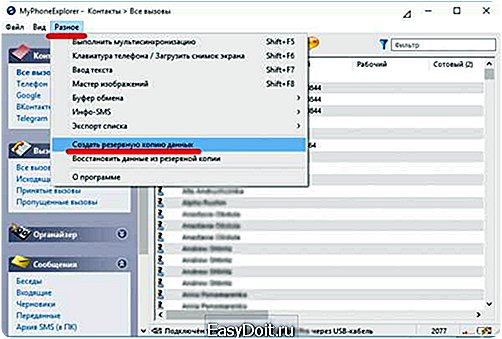
Также можете узнать Как перенести контакты на Андроид.
А вас уже выручало резервное копирование? Опишите свои случаи в комментариях, чтобы остальные поняли, насколько важно делать резервные копии данных.
Ответы на вопросы
Мы всегда отвечаем на вопросы. Спрашивайте!
androidmir.org
Как сделать резервную копию контактов и приложений в Android
Представьте себе ситуацию, что все ваши приложения, контакты, сообщения и другие важные данные на мобильном телефоне исчезли. Страшно? А причиной такого внезапного исчезновения может стать даже банальная поломка телефона или его утеря.
К сожалению, обезопасить себя от поломки или кражи вашего смартфона или планшета вы не сможете, а вот сохранить такие данные, как контакты, сообщения и приложения, вполне выполнимо. Сегодня я расскажу вам, как сделать резервную копию самой необходимой информации с вашего смартфона или планшета правильно и без лишней мороки.
- Открываем меню «Настройки» в своем телефоне или планшете.
- Выбираем «Все настройки», если описанного ниже пункта не видно.
- Нажимаем на «Восстановление и сброс». Это стандартный инструмент Android, позволяющий не только сделать бекап, но и восстановить данные из уже готовой резервной копии.
- В этом меню выбираем пункт «Резервное копирование на SD-карту».
- Теперь необходимо выбрать информацию, которую нужно сохранить. Вы можете выбрать все элементы, либо самые важные из них.

- Нажимаем «Резервное копирование», выбираем имя для создаваемого файла и ждем, пока устройство завершит процесс копирования данных.
- Теперь копия выбранных вами данных ждет вас на вашей карте памяти.
- Перенесите резервную копию данных к себе на компьютер или флешку, а лучше загрузите на облачные хранилища.
Совет: восстановить данные из уже готовой резервной копии можно из этого же меню. Просто нажмите на соответствующий пункт меню («Восстановление данных с…»), укажите расположения файла на карте памяти и готово! Теперь самая важная информация в безопасности. Не забывайте периодически делать backup, чтобы резервная копия была всегда актуальной.
feetch.com

